Harddiske (eller HDD) har vi allerede talt her i DesdeLinux, har vi vist dig vejledninger eller tutorials om dd (meget nyttig eller katastrofal terminal applikation, det afhænger af, hvordan du bruger det hehe) og mere, denne gang vil jeg tale om, hvordan vi kan gendanne eller reparere de harddiske, som vi har med problemer derhjemme, som vi har "kasseret" i en skuffe, eller som vi allerede glemmer i en kasse 😉
Hvis en harddisk har dårlige sektorer, kan vi reparere dem med værktøjet dårlige blokke, den første ting er at vide, hvilken harddisk vi vil reparere (/ dev / sdb ... / dev / sdc ... osv.), for dette lægger vi følgende i en terminal:
sudo fdisk -l
Dette viser os / dev / sda, dens størrelse i GB'er og dens partitioner, lig med / dev / sdb, hvis den findes, og så sdc og andre afhængigt af mængden af lagerenheder, du har på din computer.
Antag at den pågældende harddisk er ekstern og er / dev / sdb, så vil kommandoen til at begynde at opdage og reparere dårlige sektorer være:
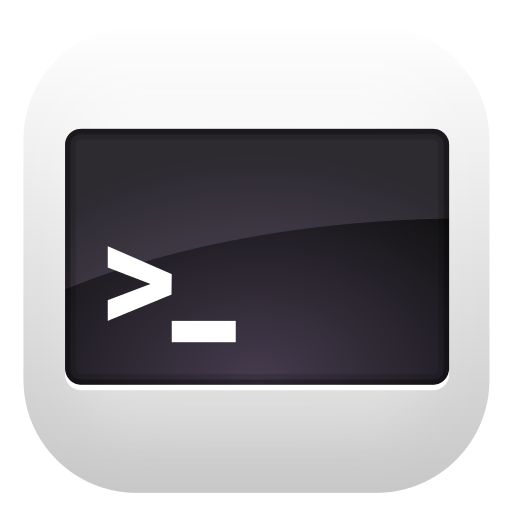
badblocks -s -v -n -f /dev/sdb
- -s: angiver, at processen vises med procent
- -v: detaljeret tilstand, hvilket betyder, at det viser os antallet af fejl
- -n: angiver, at vi vil forsøge at bruge en ikke-destruktiv tilstand, det vil sige, at vi vil forsøge at gendanne disse sektorer, men også de oplysninger, der var i dem
- -f: tvangslæsning og skrivning på enheder, der er monteret. Normalt hvis harddisken var monteret, ville dårlig blokering ikke kontrollere de sektorer, der bruges, men som jeg allerede advarede dig om og rådede, at du ikke kan have harddisken monteret, bruger vi parameteren -f til at tvinge gendannelsen af alle mulige sektorer
Det vil tage lang tid, og jeg gentager, temmelig. Det kan let vare i timer eller dage afhængigt af harddiskens størrelse, hvor beskadiget den er, hastigheden på din computer osv. Så jeg anbefaler, at du lader computeren være stille uden at flytte den i den nødvendige tid, det og en masse tålmodighed 😉
Er der et specifikt værktøj til ext2, ext3 eller ext4?
For at fortælle sandheden er der, den kan bruges e2fsck, de er stadig nødt til at vide, hvilken partition der er den, de vil kontrollere, antag at det er / dev / sdb1, så ville det være:
e2fsck -p -v -y /dev/sdb1
- -p: angiver et forsøg på automatisk at reparere de fundne skader
- -v: detaljeret tilstand, det vil sige at vise os fejl på skærmen
- -y: det vil svare ja på alle spørgsmål, såsom vil du gendanne X-sektor? for at gøre processen virkelig automatisk
Slutningen!
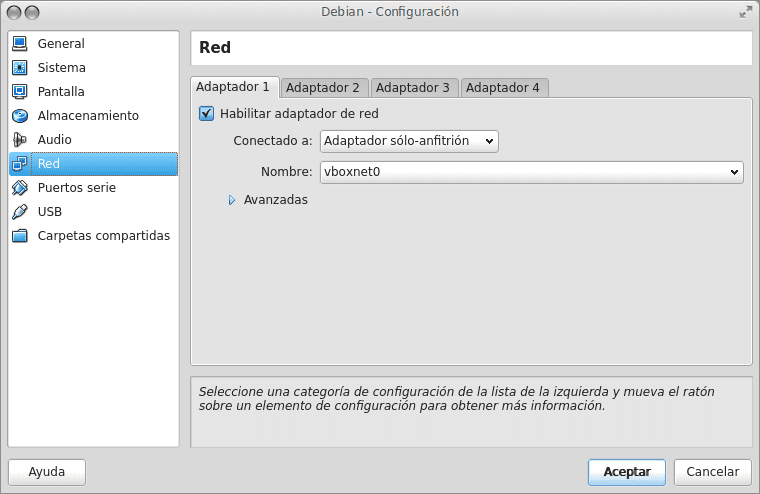
Nå, ikke mere at tilføje, før jeg brugte HirensBootCD, men jeg tror, at denne mulighed forhindrer mig i at starte fra et andet operativsystem. Jeg købte også en ekstern harddisk på 1 TB på dette websted Jeg bruger til at gemme vigtige filer, eller jeg gør det i skyen.
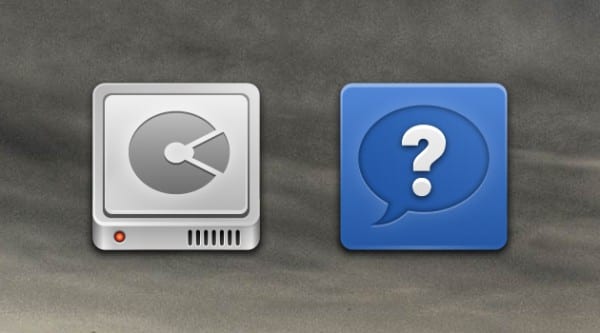
Der var noget af en "destruktiv" opsvingstilstand.
Dette er nyttigt, når vi ønsker, at operativsystemet skal markere de beskadigede sektorer som defekte, så de ikke bruges, så længe vi ikke har noget imod at miste de oplysninger, der er optaget. Det kan være, at vi har en beskadiget swap-partition, en disk, som vi har sikkerhedskopi af eller lignende.
Det formodes at være mere effektiv til at lokalisere defekte områder end den IKKE-destruktive tilstand, og dermed dens anvendelighed, men jeg er bange for, at det er så længe siden jeg var nødt til at bruge dette, at jeg ikke længere husker, hvordan det blev gjort.
Hvis jeg vil gøre den "destruktive" gendannelsestilstand, gøres det da med en kommando, der bruger badblocks eller med en cd som HirensBootCD?
FORSIGTIG: Vær opmærksom på, at destruktiv tilstand sletter alle data på diskdrevet. Derfor kaldes det det, det eneste er, at det bedre opdager dårlige sektorer, og de er markeret, så de ikke vil blive brugt igen.
Jeg kan ikke huske godt, hvordan han var en ven, men jeg synes, det er badblocks -wsv / dev / sda1 (eller hvilken partition det end er) Jeg gentager, at du kan pakke det.
Du har ikke brug for en CD, medmindre du vil køre den på rodpartitionen og ikke har noget imod at geninstallere den igen.
Hvis der er mange dårlige sektorer på din disk, er det bedst at købe en anden, da flere helt sikkert snart vises.
Oplysningerne ødelægges, fordi kommandoen skriver information til hver sektor af disken og derefter "læser", hvis disse data er blevet registreret korrekt.
Som hele harddisken skriver, går al information tabt, mens der ellers kun læses test udføres.
Et spørgsmål, kan du lave harddisk-testen på det monterede grafiske skrivebord? . Det har været dage, hvor fanerne på denne side ikke har fungeret, når de klikker på fora eller andre faner, meget mærkeligt ... meget mærkeligt, ville det være, at kun jeg blev censureret for noget, de ikke kunne lide? Af den måde har jeg aldrig sagt noget dårligt .
Nej, det anbefales ikke. Det bedste er (hvis det er den eneste HDD på din pc) at starte via en LiveCD og derefter udføre testen.
Om vipper, nej, ingen forbød dig ven, hvordan tror du? 😀 ... det var min fejl i stien til nogle filer, det var derfor ingen (ikke mig) arbejdede for mig, det er allerede rettet, Ctrl + F5 for at opdatere cachen, og det er det.
Bare rolig over vipperne. De fungerer heller ikke for mig.
Det må være en webfejl.
Faktisk var det et tilsyn med mig hehe, jeg har allerede rettet det 😉
God info, værdsat.
Hilsen ven KZKG ^ Gaara, du har det godt.
Andemand, hvor længe 😀
Jeg håber alt er godt og går fra styrke til styrke strength
Tak, lad os se hvad der sker
Mange tak! Jeg deler det 😉
Mange tak. Jeg har kun en tvivl tilbage. Hvordan afmonterer du harddisken?
Med kommandoen umount.
Her forklarer vi, hvordan du monterer og afmonterer harddisken: https://blog.desdelinux.net/como-montar-hdds-o-particiones-mediante-terminal/
Et spørgsmål!!
Ville dette fungere for en pendrive, eller er det kun for diske ???
Ud over spørgsmålet, hvilke formater understøtter badblocks?
I teorien fungerer det for enheder som pendrive det samme, men for at hardware er anderledes ... godt, jeg er ikke sikker på, om det rent faktisk løser enheden eller ej.
Om formaterne er FAT, NTFS og EXT de, jeg kender.
badblocks kan bruges til både pendrives og harddiske, men det reparerer ikke en flashhukommelse, der er nedbrudt, da det er en fysisk skade, der ikke kan repareres.
Under alle omstændigheder, hvis disken kaster en Smart-fejl, sparer det dig ikke, ikke?
Jeg vil prøve at forklare det enkelt og kort 🙂
Når du køber en harddisk på (for eksempel) 500 GB, ser vi, at vi faktisk kan bruge (for eksempel) 468 GB, og vi tror, at de andre GB, som vi mangler, er blevet stjålet.
Sandheden er, at dette ikke er tilfældet, SMART er et "noget" (system osv.), Der gemmer en del af harddisken og efterlader den største del for os, så når en sektor i det store afsnit lider skade, ændrer SMART det defekt for en ny, ren i den anden del af harddisken, den der er "skjult" eller "mangler".
Når vi har problemer med SMART, betyder det langt størstedelen af tiden, at SMART ikke længere har flere rene eller ikke-korrupte sektorer i sit rum forbeholdt det, det vil sige, det kan ikke ændre en med problemer for en uden dem som før. .
Løser denne befaling livet for os?
Måske hvis du løser nok sektorer, opdager SMART dem ikke som dårlige, og (måske) prøver de ikke at erstatte dem (og viser fejl, når de ikke kan).
Undskyld, hvis jeg gjorde det for kompliceret, er det ikke et superenkelt emne at forklare 🙂
I tilfælde af NTFS-filsystemet blev SMART-systemet tidligere brugt uden forskel i Windows XP, hvilket fik forskellige filer til at fragmenteres ned til selve kernekomponenterne.
Fra og med Windows Vista, da efterspørgslen på NTFS-filsystemet allerede er blevet sænket, og siden Windows 8.1 skal ReFS-filsystemet (ikke ReiserFS) tælles for slutbrugere.
Badblocks, TestDisks og Smartmontools hvor mange gange disse tre værktøjer har reddet mit liv, især Badblocks og TestDisk, god tuto @KZKZ
Du gør hvad du kan ... hvad man efter 3 års skrivning gradvist løber tør for nyt eller interessant materiale at dele hahaha
Hvis jeg havde kendt om disse værktøjer, ville det have sparet mig besværet med at bruge en diskdefragmentering til min partition med Windows Vista.
Da du kommenterer, skal du se om det fungerer som en idé til et nyt indlæg:
Jeg vidste aldrig, hvordan jeg opretter forbindelse til et eksternt skrivebord på en måde, der ikke forstyrrer det arbejde, som den anden bruger udfører på den anden computer.
Undulat,
Du skal bruge XDCMP, i GDM aktiverer du den i konfigurationsfilen /etc/daemon.conf som du kan se i http://geroyblog.blogspot.com.ar/2013/06/using-gdm-and-xdmcp-with-remote-client.html?m=1
På den mørke side bruger du remote desktop, RDP.
Greetings!
Hvis du taler om at oprette forbindelse til en anden Linux, fortæller en kommentar dig om det.
Hvis du mener at oprette forbindelse til en Windows, og det ikke generer brugeren, er jeg bange for, at hvis det ikke er til en Windows Server, vil du ikke være i stand til at gøre det, ikke-serverudgaverne af Windows tillader det ikke.
Disse programmer har engang reddet mit liv for at gendanne data fra min gamle harddisk, selvom de normalt ikke svigter mig mekanisk, og jeg skal sætte dem i fryseren.
Undskyld min uvidenhed, men hvad mener du med "Harddisken kan IKKE monteres", og hvis den blev monteret, hvordan fjerner jeg den.
På forhånd tak for det svar, du kan give mig.
Kontroller, om der er i / media / eller i / run / media / der er en mappe med navnet på harddisken, og hvis du indtaster harddisken, når du indtaster den.
Hvis du kan gøre det, er det monteret.
For at adskille det afhænger det af det skrivebord, du har (Gnome, KDE osv.). Generelt har du fra selve File Explorer et ikon i sidepanelet, der giver dig mulighed for at afmontere eller skubbe det ud.
Disse tutorials er dem, der virkelig værdsættes, meget vigtige ... direkte til favoritter: B
Skål (:
Tak, du gør hvad du kan. Det har været som 3 års udgivelse, det er svært at finde nye interessante ting at tale om 🙂
Fremragende artikel ... men hvordan den opfører sig, når fejlene er SMART.
Her talte jeg lidt om det: https://blog.desdelinux.net/reparar-sectores-recuperar-hdd-linux/#comment-122177
Tak for vejlederen. Det vil være meget nyttigt for mig, for i mit job har jeg en stak med halvspilte harddiske, som jeg kan få ydeevne ud af dem. Et spørgsmål, hvilke sektorer det ikke kan genoprette, hvad gør det med dem, adskiller det eller integrerer det dem?
God artikel, jeg har altid ønsket alt tættere på hårdt. Jeg vil gerne vide, hvilken forskel det har med de specifikke programmer fra producenterne af HDD. Når du først starter fra dem, tilbyder de dig en række gendannelsesmuligheder, endda et lavt niveau-format, hvis det er nødvendigt.
Og da de er specifikke for HDD's mærke, bekræfter de det igen efter at have genvundet alt muligt.
Fantastisk artikel. I de sidste uger, der er gået, har jeg været nødt til at kæmpe med to 1 TB diske, med avanceret format hver og godt begge med deres respektive dårlige sektorer.
Jeg prøvede badblocks lidt, men jeg indså, at det tog for lang tid og ikke havde meget tid til at gøre det fuldstændigt, da vi i mit land lider under strømafbrydelser.
Nå, hvad jeg gjorde var at bruge den almægtige bit af bit, Mr. "dd."
Med denne kommando var magi mulig.
dd hvis = / dev / nul | pv | dd af = / dev / sdX bs = 100M
Pv'en er for at vise mig, hvor nul polstring skulle på disken.
Takket være det var jeg i stand til at finde ud af, hvor mange gigabyte disken svigtede, og ved hjælp af kommandoen fdisk gjorde jeg om partitionstabellerne.
På en af diskene havde den et maksimalt tab på 9 koncerter, noget ubetydeligt for en 1 TB disk.
I det følgende billede kan du se den endelige struktur på disken og fungere perfekt indtil nu.
http://i.imgur.com/9uvFhsb.png
Greetings.
Ven kunne du hjælpe mig med lidt mere information, da jeg har det samme problem med en 1 TB disk
ligesom hvor meget hukommelse skulle du have for at bruge den destruktive mulighed?
Regards,
Mange tak for dit bidrag, jeg håber du kan helbrede mig for dette problem, et spørgsmål der opstår hvis jeg stopper processen?
Tak
faustod
Artiklen er meget interessant og frem for alt at fremhæve, hvad vi ikke skal gøre
"Harddisken må under ingen omstændigheder monteres for at kunne arbejde på den"
Fremragende information! Jeg vil gerne spørge dig, hvilken formatering der er bedst, hvis du vil gemme store filer på en harddisk. Jeg forstår, at det er ext4, men jeg er ikke rigtig sikker.
Tak
Hej.
Ext4, hvis du kun bruger det på Linux.
NTFS, hvis du også vil bruge det i Windows.
Absolut XFS, jeg bruger det nu, og for både små og store filer er det en kugle.
Hej, jeg er i tvivl.
I øjeblikket på min computer har jeg 3 partitioner på harddisken, en med Windows, en anden med Ubuntu 14.10 og en anden til at gemme de oplysninger, som jeg har brug for på begge systemer.
Problemet er, at i et par dage, når jeg starter Ubuntu, får jeg en besked om, at min disk er beskadiget, og jeg får nogle muligheder at vælge imellem, herunder reparation af harddisken.
Mit spørgsmål er, hvis jeg reparerer det, vil jeg miste mine Ubuntu-data? eller endnu værre, hvad med mine andre 2 partitioner?
Hej .. Tak for denne værdifulde info!
Men jeg har et spørgsmål. Hvad sker der, hvis linux ikke genkender min harddisk?, Det vil sige; Jeg har en 320 GB harddisk, og jeg har indsat flere Linux Live CD'er, dette for at bruge gparted eller via kommandolinjeformat disken og give den noget nyttigt, men ingen live CD har genkendt harddisken , selv med den kommando, du placerede ovenfor ((sudo fdisk -l), er det eneste, det gør i øjeblikket, at genkende en 16 GB USB, hvor jeg har en debian installeret med sine respektive partitioner, men intet fra 320 GB harddisken ... hvad Jeg kan gøre? Jeg ville ønske du kunne hjælpe mig, ellers sender jeg det direkte til papirkurven.
Tak!
Det lyder mere som din harddisk er alvorligt beskadiget. Har du kontrolleret, om din disk genkendes af din pc's BIOS?
Jeg har forsøgt at prøve at gendanne disken med de kommandoer, der fortæller mig, men jeg har ikke været i stand til at gendanne dataene. Hvis dette ikke virker, hvad kan jeg ellers gøre? Mange tak
Dette er ikke til datagendannelse, men snarere til at gendanne en harddisk og genkende dens dårlige sektorer. For at gendanne data anbefaler jeg TestDisk og PhotoRec.
https://blog.desdelinux.net/recuperar-archivos-borrados-facilmente-con-photorec-desde-la-consola/
https://blog.desdelinux.net/como-recuperar-archivos-eliminados-de-una-tarjeta-sd/
Jeg har harddisken monteret på skødet. I en USB-hukommelse monterer jeg Ubuntu, hvor prøver jeg at udføre hele processen, trin og kommandoer er de samme i min situation?
Trinene er de samme, men du skal huske på, at stierne er forskellige, da din harddisk kan genkendes med en anden dev, bliver du nødt til at justere det med tiden.
Hej, jeg fulgte denne vejledning for at rette min eksterne hdd, som tager næsten en måned, og jeg ved ikke, hvornår den stopper, eller om den fungerer, i øjeblikket går den igennem 193 millioner, hdd er 1.5 tb, og min pc er ikke særlig god magtfulde
http://imageshack.com/i/iddz316vj
http://imageshack.com/i/eyrse3avj
tak 😉
Meget god og interessant alt sammen
Der kan være emner, som jeg ikke er enig med dig i, men ved dette, du hjælper mig altid, når jeg har brug for dig !!!!! Tak for denne MEGET Nyttige info !!!, Og igen tak !!
Hej, godt bidrag fra dit. Jeg har et lille, men stort problem. Jeg brugte varianten (-s -v -n -f -w) på 27 timer, da jeg testede det mønster (A055), som pc'en slukkede for.
nu mistede jeg alle partitioner, jeg er med testdick, men demomnet intet held.
Der var en partition, der fungerede, men da pc'en slukkede, skar jeg badblocks, og jeg blev efterladt uden den. har du nogen idé om, hvordan du løser dette?
Det er en lille 80 GB disk, tidligere havde jeg problemer med smarten, indtil systemets startfiler blev slettet, og jeg fik badblocks. Hvis nogen ved det, har jeg været med dette problem i 3 dage, jeg ved ikke, hvor jeg skal hen, tak farvel.
Hilsen, jeg har forsøgt at gendanne filer fra en 640 gb harddisk, det var drev c: af et skød, det fungerede med win7, disken blev beskadiget (jeg ignorerer hvordan, det er ikke min), når jeg tilslutter den som ekstern , i windows til Nogle gange registrerer det det og nogle gange gør det ikke, men det giver mig ikke adgang til det, jeg forbinder det til en pc med Linux, det registrerer det undertiden og nogle gange ikke, hensigten er at forsøge at gendanne flere data mapper (hovedsageligt foto og video af en fotograf), jeg har allerede gendannet 56 gb på 280 gb, som er de relevante, men jeg kan ikke længere få adgang til de mapper, som jeg vil gendanne, hvis jeg indsætter disken, åbner jeg mappe for mappe og når jeg kommer til en hoved, fortæller det mig:
Kunne ikke vise alt indholdet af «Fotos xx»: Fejl ved hentning af oplysninger til fil «/ media / pc / E83E5A7F3E5A472A / Dokumenter og indstillinger / F / Dokumenter / Fotos xx / xx»: Input / output-fejl
Jeg forsøgte at bruge badblocks, men det fortæller mig:
bruger @ team: ~ $ badblocks -s -v -n -f / dev / sdc
badblocks: Tilladelse nægtet under forsøg på at bestemme enhedsstørrelse
Hvad kan jeg gøre for at få disse data tilbage?
På forhånd tak for din opmærksomhed.
Du prøvede med SUDO SU og brug derefter kommandoen?
Bro et spørgsmål, jeg har Kali på en usb klar til at prøve at reparere harddisken i en mini-omgang. Problemet er, at harddisken ikke registrerer mig; er der nogen måde at reparere eller lokalisere det på?
Hilsen bro. Meget god information Jeg havde et stykke tid på at se efter, hvordan jeg kunne reparere en 20 GB harddisk med billeder og alt godt, lige da jeg gav den til at starte reparationen, fik jeg "tilladelse nægtet, mens jeg bestemte enhedens størrelse". Ethvert forslag for din rettidige hjælp Tak ....
sudo su
Jeg har et problem, min W7 starter ikke af nogen grund, jeg har prøvet alle sikre tilstande, men problemet fortsætter, start pc'en desde Linux Ubuntu 14.2 i USB-konfigurationen var jeg nødt til at ændre opstarten af pc'en, når jeg indtastede harddisken fra Linux, giver harddisken mig denne fejl:
Fejl ved montering / dev / sda3 på / media / ubuntu / eMachines: Kommandolinie `mount -t" ntfs "-o" uhelper = udisks2, nodev, nosuid, uid = 999, gid = 999, dmask = 0077, fmask = 0177 »« / Dev / sda3 »« / media / ubuntu / eMachines »'afsluttet med ikke-nul udgangsstatus 13: ntfs_attr_pread_i: ntfs_pread mislykkedes: Input / output-fejl
Kunne ikke læse NTFS $ Bitmap: Input / output error
NTFS er enten inkonsekvent, eller der er en hardwarefejl, eller det er en
SoftRAID / FakeRAID hardware. I det første tilfælde kør chkdsk / f på Windows
genstart derefter Windows to gange. Brugen af parameteren / f er meget
vigtig! Hvis enheden er en SoftRAID / FakeRAID, skal du først aktivere den
det og montere en anden enhed under / dev / mapper / biblioteket, (f.eks
/ dev / mapper / nvidia_eahaabcc1). Se dokumentationen 'dmraid'
for flere detaljer.
Hvad ville være det næste skridt for at undgå at miste mine filer?
CESAR NAVARRO, fandt du en løsning på dit problem? På forhånd tak
Jeg fik adgang til filerne ved at montere partitionen skrivebeskyttet.
mkdir / media / windows
sudo mount ntfs-3g -o ro / dev / sda4 / media / windows (I mit tilfælde var datapartitionen sda4, men uanset hvad)
Problemet er i filen hiberfil.sys. Hvis det lykkes dig at slette det, kan du montere disken. Og hvis du lykkes, fortæl mig hvordan, for jeg har ikke været i stand til det.
Teknisk slettet med:
sudo mount ntfs-3g -o remove_hiberfile / dev / sda4 / media / windows
men det fungerede ikke for mig
Hej god, i går havde jeg et problem med den flytbare harddisk og på udkig efter oplysninger fandt jeg dette websted.
Problemet er, at når jeg prøver at åbne den flytbare disk, fortæller det mig, at disken ikke er monteret, og den lader mig ikke åbne den.
Jeg har set på, hvilken disk der er med funktionen "sudo fdisk -l", og jeg har disken er: Disk / dev / sdb.
Og med funktionen "badblocks -s -v -n -f / dev / sdb" fortæller det mig, at "tilladelse er nægtet at forsøge at bestemme størrelsen på enheden". Jeg ved ikke, hvad jeg kan gøre, hvis nogen kan hjælpe mig, vil jeg sætte stor pris på det.
Den samme besked dukkede mig op, og jeg løste det ved at placere «sudo» lige bag badblocks og sætte mit kodeord
Reparere en NTFS?
Hej, reparationen, der er udført, er logisk og ikke fysisk, jeg anbefaler, at du sikkerhedskopierer data, formaterer hele harddisken, og gparted skal lade den beskadigede harddiskplads være tom ubrugt, så partitioner efter vores smag og voila, Linux generer dig ikke med opstartsproblemer eller den typiske "ude af stand til at kopiere, indsætte eller hvad som helst".
Tilsyneladende er værktøjet ret nyttigt.
Det tager cirka 6 dage for en 320 GB disk.
Hvor lang tid kunne det tage?
Sikker på, at det ikke er god hardware, hvor jeg kører det.
Hahaha ivan Jeg savner den dag, jeg har en halv times ventetid på 27%, og han sagde, at det tog lang tid, du gav mig illusioner mænd >>>>
Undskyld, jeg kørte dårlige blokke, og jeg får rene linjer som denne, detaljen er, at jeg ikke forstår, hvorfor procentdelen er så stor 62K. min harddisk er 1 TB, så jeg forestiller mig, at det vil tage lang tid.
Min teori er, at det er 0% og 62640 blokke, men pladsen er ikke markeret.
626400% færdig, 15:49:59 forløbet. (6097/0/0 fejl)
Her er et problem med en HDD, her i Venezuela er harddiske super stratoferisk dyre, enhver hjælp vil blive værdsat….
Output af fdisk -l er
fdisk -l
Disk / dev / sda: 4013 MB, 4013948928 bytes
255 hoveder, 63 sektorer / spor, 488 cylindre, i alt 7839744 sektorer
Enheder = sektorer på 1 * 512 = 512 byte
Sektorstørrelse (logisk / fysisk): 512 bytes / 512 bytes
I / O-størrelse (minimum / optimal): 512 bytes / 512 bytes
Disk-id: 0x00000000
Enhedsstart Start-slut-blokke-id-system
/ dev / sda1 * 128 7839743 3919808 c W95 FAT32 (LBA)
Disk / dev / sdb: 500.1 GB, 500107862016 bytes
255 hoveder, 63 sektorer / spor, 60801 cylindre, i alt 976773168 sektorer
Enheder = sektorer på 1 * 512 = 512 byte
Sektorstørrelse (logisk / fysisk): 512 bytes / 512 bytes
I / O-størrelse (minimum / optimal): 512 bytes / 512 bytes
Output af e2fsck er
e2fsck -pvy / dev / sdb
e2fsck: Kun en af indstillingerne -p / -a, -n eller -y kan angives.
e2fsck -p / dev / sdb
e2fsck: Dårligt magisk nummer i superblok, mens du prøver at åbne / dev / sdb
/ dev / sdb:
Superblokken kunne ikke læses eller beskriver ikke den korrekte ext2
filsystem. Hvis enheden er gyldig, og den virkelig indeholder en ext2
filsystem (og ikke swap eller ufs eller noget andet), så superblokken
er korrupt, og du kan prøve at køre e2fsck med en alternativ superblock:
e2fsck -b 8193
Output fra badblock er
badblocks -svnf / dev / sdb
Kontrollerer for dårlige blokke i ikke-destruktiv læse-skrivetilstand
Fra blok 0 til 488386583
Kontrol af dårlige blokke (ikke-destruktiv læse-skriv-test)
Test med tilfældigt mønster: 0.00% udført, 0:10 forløbet. (0/0/0 fejl)
og når det går som 0.04%, rammer loquera det og siger INVALID ARGUMENT UNDER SØG
Jeg sætter pris på enhver hjælp….
Jeg vil anbefale ikke at bruge dette program, de "badblocks" Jeg har læst, at det har fejl og faktisk efterlod mig en disk i rå tilstand, og der var ingen måde at gendanne noget på, og jeg siger det med kendskab til linux og datalogi, faktisk er jeg datalog så stor omhu ... ..
Alt for dårlig, at du ikke kan læse noten, fordi annoncerne dækker indholdet, og der er ingen måde at fjerne dem på.
På dette websted kan du finde alle forskelle mellem harddisk- og SSD-diske.
Sådan en tung og fremragende skrivning på dette websted.
"Harddisken kan IKKE monteres, under ingen omstændigheder bla bla bla"
(Og lige nedenfor lægger de en kommando ...)
"-F: tvangslæsning og skrivning på enheder, der er monteret."
Men de glemmer at sige, at det er bedre at sikkerhedskopiere dataene og foretage en destruktiv dybsscanning (jeg fortæller dig ikke kommandoen), den varer meget mindre og har bedre resultater. Eller for eksempel at badblocks kun er til at reparere dårlige sektorer, jeg gentager kun reparation af dårlige sektorer. At hvis disse sektorer ikke kan repareres, er det nødvendigt at isolere dem med et værktøj, som de selvfølgelig ikke kender.
FIN
PS: søg på internettet efter værktøjet til at isolere dårlige sektorer og svare på den arrogante bruger, fordi han ikke kan virke klogere end mig.
De skal skamme sig, fordi de er et sted, hvor brugen af GRATIS software fremmes, og de Tvingede besøgende til at acceptere cookies, hver dag ligner de mere MIERDASOFT.